만약에 Google 파일에는 개인 폴더가 있습니다. 파일을 안전하게 유지하기 위해 Google 포토가 적합하지 않은 이유는 무엇입니까? 이제 그렇게 합니다. 마침내 사진을 기밀로 유지할 수 있으므로 잘못된 사람이 사진을 볼 수 없습니다.
잠긴 폴더를 사용하면 다른 모든 사진과 함께 사진을 보는 것에 대해 걱정할 필요가 없습니다. Google은 심지어 스크린샷을 찍는 것을 방지합니다. 잠긴 폴더를 설정하기 위해 따라야 할 단계를 보려면 계속 읽으십시오.
Google 포토의 사진을 비공개로 유지하는 방법
유용한 기능을 사용하려면 Google 포토를 열어야 합니다. 메인 페이지에서 오른쪽 하단의 라이브러리 탭을 탭합니다.
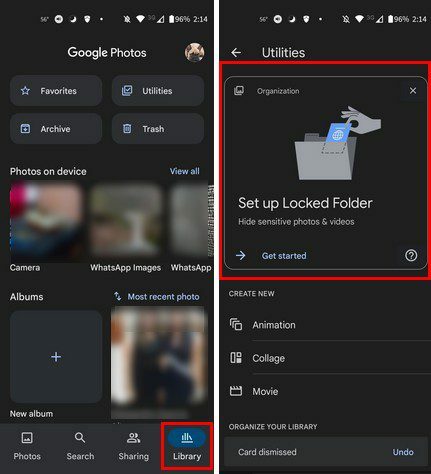
잠긴 폴더를 시작하는 옵션을 탭하면 화면의 지시를 따릅니다. 당신이 당신의 잠긴 폴더, 비어있을 것입니다. 첫 번째 파일을 추가하려면 파란색 항목 이동 버튼을 누르고 폴더로 이동할 사진을 선택한 다음 오른쪽 상단의 이동 옵션을 누릅니다.
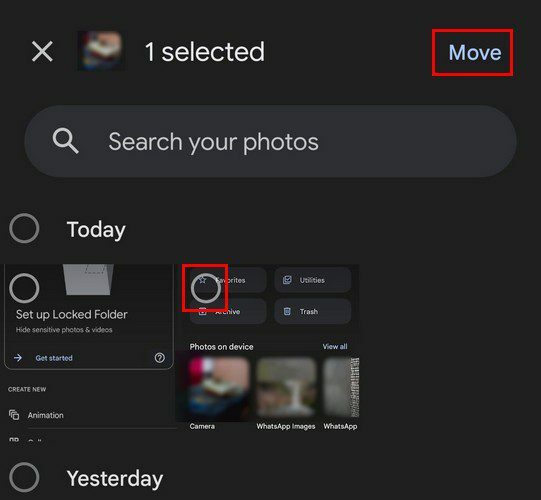
원하는 만큼 파일을 선택할 수 있습니다. 마음이 바뀌고 잠긴 폴더에서 파일을 옮기고 싶다면 그렇게 할 수 있습니다. 잠긴 폴더 밖으로 이동할 사진을 선택할 수 있습니다. 세 개의 점을 탭하고 선택 옵션을 선택하십시오. 또는 선택될 때까지 이미지를 길게 누를 수 있습니다.
하단에 삭제 및 이동이라는 두 가지 옵션이 표시됩니다. 파일을 이동하면 나머지 이미지와 함께 사진이 더 이상 표시되지 않습니다. 또한 Google 포토용 클라우드 백에서 이미지를 더 이상 사용할 수 없습니다. 타사 클라우드 서비스를 사용하는 경우 해당 서비스에서 파일이 제거되지 않습니다.
폴더 잠김 기능을 두 번째로 사용하면 처음처럼 설정하라는 큰 메시지가 표시되지 않습니다. 폴더에 두 번째로 액세스하려면 하단의 라이브러리 옵션을 탭한 다음 유틸리티를 탭하십시오. 잠긴 폴더 옵션은 여유 공간 옵션 아래의 라이브러리 구성에 있습니다.
결론
일부 사진은 비공개로 유지되어야 합니다. Google 포토의 잠금 폴더 옵션 덕분에 타사 앱을 사용할 필요가 없습니다. 보시다시피 사진 추가 및 제거가 쉽기 때문에 기술을 잘 사용하지 않더라도 여전히 할 수 있습니다. 잠긴 폴더에 추가할 사진이 많습니까? 아래 의견에 알려주고 소셜 미디어에서 다른 사람들과 기사를 공유하는 것을 잊지 마십시오.